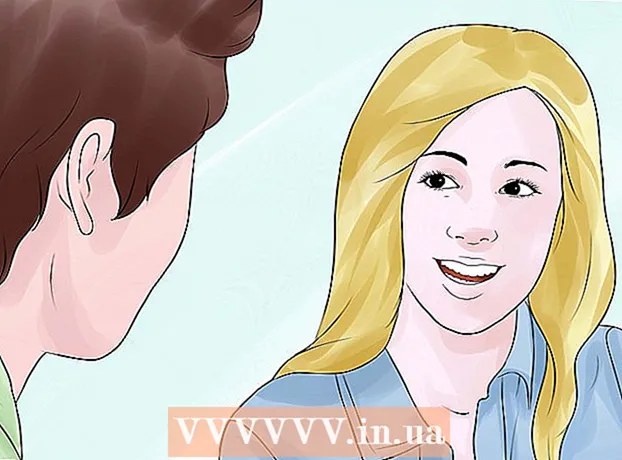Autor:
Frank Hunt
Fecha De Creación:
18 Marcha 2021
Fecha De Actualización:
1 Mes De Julio 2024

Contenido
iTunes es la biblioteca multimedia y el programa de sincronización diseñado para dispositivos iOS como iPhone, iPad y iPod. Puede sincronizar rápidamente sus medios con su dispositivo iOS, usando Windows u OS X. La conexión de un nuevo dispositivo a iTunes le permite agregar fácilmente música, películas y otros medios.
Al paso
Parte 1 de 2: Conexión de su dispositivo
 Asegúrate de que iTunes esté actualizado. Si tiene una versión anterior de iTunes, es posible que el software no reconozca el dispositivo. La actualización de iTunes es gratuita, pero requiere una conexión a Internet.
Asegúrate de que iTunes esté actualizado. Si tiene una versión anterior de iTunes, es posible que el software no reconozca el dispositivo. La actualización de iTunes es gratuita, pero requiere una conexión a Internet. - Windows: haga clic en Ayudar → Buscar actualizaciones
- OS X: haga clic en iTunes → Buscar actualizaciones
 Conecte su dispositivo a través de USB. Utilice el cable USB de su iPod, iPad o iPhone para conectarlo al puerto USB de su computadora. Conecte esto directamente a su computadora; un concentrador USB no suele ser lo suficientemente potente.
Conecte su dispositivo a través de USB. Utilice el cable USB de su iPod, iPad o iPhone para conectarlo al puerto USB de su computadora. Conecte esto directamente a su computadora; un concentrador USB no suele ser lo suficientemente potente. - iTunes es compatible con otros reproductores MP3 distintos a los dispositivos iOS. Es posible que no pueda sincronizar toda su música con dispositivos que no sean iOS.
 Configure el dispositivo. Es posible que se le solicite que configure su dispositivo cuando inicie sesión en iTunes por primera vez. Obtendrá 2 opciones: "Configurar como nuevo" o "Restaurar desde la copia de seguridad". Aunque usó el dispositivo antes de conectarlo a iTunes, aún seleccione "Configurar como nuevo". Puede parecer que todo se borra, pero solo es cuestión de darle un nombre al dispositivo.
Configure el dispositivo. Es posible que se le solicite que configure su dispositivo cuando inicie sesión en iTunes por primera vez. Obtendrá 2 opciones: "Configurar como nuevo" o "Restaurar desde la copia de seguridad". Aunque usó el dispositivo antes de conectarlo a iTunes, aún seleccione "Configurar como nuevo". Puede parecer que todo se borra, pero solo es cuestión de darle un nombre al dispositivo.  Seleccione su dispositivo. El dispositivo aparecerá en el panel lateral izquierdo, bajo el título "Dispositivos". Si no ve el panel lateral, haga clic en Vista → Esconder barra lateral.
Seleccione su dispositivo. El dispositivo aparecerá en el panel lateral izquierdo, bajo el título "Dispositivos". Si no ve el panel lateral, haga clic en Vista → Esconder barra lateral. - Si su dispositivo no está visible en iTunes, es posible que deba ponerlo en modo de recuperación.
Parte 2 de 2: Sincronizar su contenido
 Agrega archivos a tu biblioteca de iTunes. Para agregar archivos a su dispositivo, los encontrará en la biblioteca de iTunes. Puede agregar música, películas, fotos, aplicaciones, podcasts, transmisiones de TV y libros. Consulte en otro lugar para obtener más instrucciones sobre cómo agregar archivos a una biblioteca de iTunes.
Agrega archivos a tu biblioteca de iTunes. Para agregar archivos a su dispositivo, los encontrará en la biblioteca de iTunes. Puede agregar música, películas, fotos, aplicaciones, podcasts, transmisiones de TV y libros. Consulte en otro lugar para obtener más instrucciones sobre cómo agregar archivos a una biblioteca de iTunes. - Todo lo que compre a través de iTunes se agregará automáticamente a su biblioteca.
 Elija lo que desea sincronizar. Seleccione su dispositivo en la barra lateral de la izquierda. Verá una fila de pestañas en la parte superior de la pantalla para los diferentes tipos de medios que puede agregar a su dispositivo. Vea cada pestaña y seleccione los medios que desea agregar.
Elija lo que desea sincronizar. Seleccione su dispositivo en la barra lateral de la izquierda. Verá una fila de pestañas en la parte superior de la pantalla para los diferentes tipos de medios que puede agregar a su dispositivo. Vea cada pestaña y seleccione los medios que desea agregar. - Puede seleccionar todos los archivos de un determinado tipo de medio o archivos específicos.
- El espacio disponible se muestra en la parte inferior de la pantalla. A medida que agregue archivos para sincronizar, la barra se llenará.
 Empiece a sincronizar. Haga clic en la pestaña "Resumen" y luego en Sincronizar (en Mac) en la parte inferior de la ventana. iTunes comenzará a copiar el contenido que desea sincronizar en su dispositivo. Todo lo que esté en el dispositivo que no esté marcado para sincronizarse se eliminará.
Empiece a sincronizar. Haga clic en la pestaña "Resumen" y luego en Sincronizar (en Mac) en la parte inferior de la ventana. iTunes comenzará a copiar el contenido que desea sincronizar en su dispositivo. Todo lo que esté en el dispositivo que no esté marcado para sincronizarse se eliminará. - Puede vigilar el progreso en la pantalla en la parte superior de la ventana de iTunes.
 Desconecta el dispositivo. Cuando se complete la sincronización, haga clic derecho en su dispositivo en el panel izquierdo y seleccione Expulsar. Esto le permitirá quitar el dispositivo de forma segura. Selecciona tu Expulsar antes de desconectar el dispositivo, corre el riesgo de que se dañen los datos, aunque las posibilidades de que esto ocurra no son muy altas.
Desconecta el dispositivo. Cuando se complete la sincronización, haga clic derecho en su dispositivo en el panel izquierdo y seleccione Expulsar. Esto le permitirá quitar el dispositivo de forma segura. Selecciona tu Expulsar antes de desconectar el dispositivo, corre el riesgo de que se dañen los datos, aunque las posibilidades de que esto ocurra no son muy altas.  Haga una copia de seguridad de su dispositivo. iTunes ofrece la opción de hacer una copia de seguridad de su dispositivo iOS, lo cual es muy útil en caso de que algo salga mal en el futuro. Para hacer esto, seleccione el dispositivo en el panel izquierdo, haga clic en la pestaña Resumen y vaya a la sección Copias de seguridad. Seleccione dónde desea almacenar la copia de seguridad (en su computadora o en iCloud), luego haga clic en Hacer copia de seguridad ahora.
Haga una copia de seguridad de su dispositivo. iTunes ofrece la opción de hacer una copia de seguridad de su dispositivo iOS, lo cual es muy útil en caso de que algo salga mal en el futuro. Para hacer esto, seleccione el dispositivo en el panel izquierdo, haga clic en la pestaña Resumen y vaya a la sección Copias de seguridad. Seleccione dónde desea almacenar la copia de seguridad (en su computadora o en iCloud), luego haga clic en Hacer copia de seguridad ahora. - Guardar la copia de seguridad en iCloud solo almacenará las configuraciones más importantes. Una copia de seguridad en su computadora resultará en una copia de seguridad completa.